پروژه webtorrent
در اینترنت میگشتم که با پروژه خیلی جالبی آشنا شدم به نام WebTorrent. این طور که من فهمیدم اومدن همون فناوری Peer-to-Peer رو که در تورنت استفاده میشه، برای نمایش محتوای وب هم استفاده کردند! این یعنی مثلا یک سایتی مثل یوتیوب رو در نظر بگیرید که محتواش (یعنی ویدیوهاش) توسط افراد در سراسر دنیا به همدیگه نشون داده میشه. یعنی مثلا ویدیویی که من دارم نگاه میکنم همزمان برای چند نفر دیگه که دارن همون ویدیو رو نگاه میکنن میفرستم. و برعکس. این بی نظیره! این جوری کلی بار از روی دوش یوتیوب برداشته میشه و به خود کاربرها داده میشه.
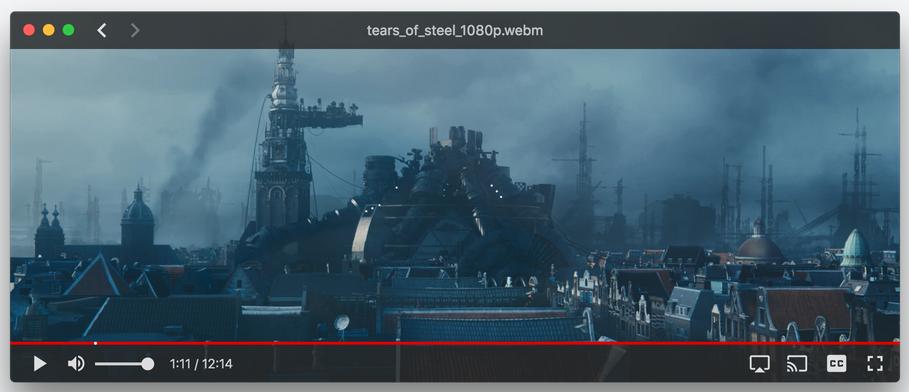
نه تنها یوتیوب، بلکه به گفته توسعه دهندگان این پروزه سایت هایی که کاربر محور هستند مثل ویکیپدیا هم میتونن از این پروژه سود ببرند و هزینه هاشون رو به طور چشمگیری کاهش بدن.
خوبی دیگه ای که این پروژه داره اینه که واسطه بین کاربر و سرویس دهنده دیگه وجود نداره و همه چیز بین مرورگرهای کاربرها اتفاق می افته.
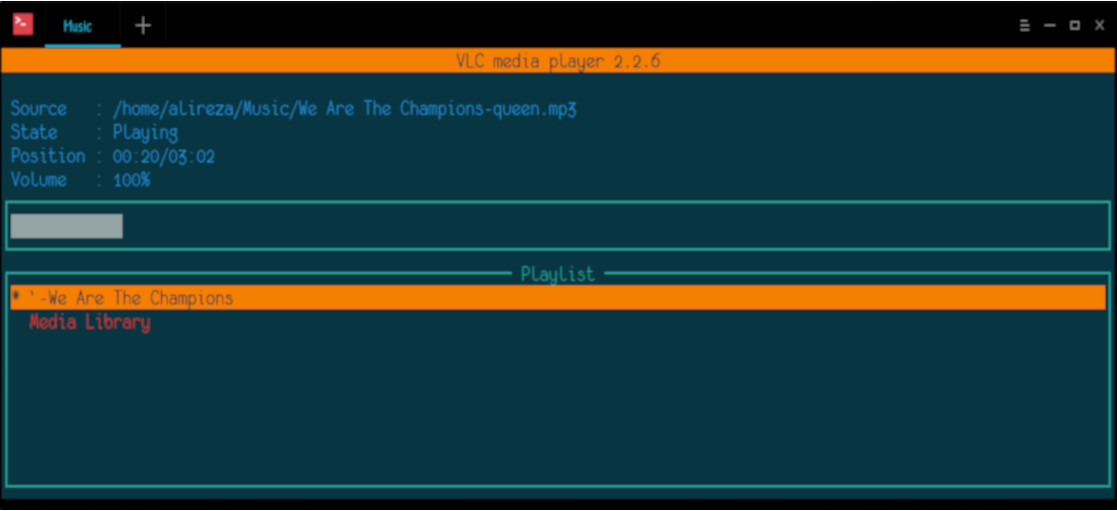
پخش موسیقی در ترمینال
کار کردن با ترمینال همیشه برای گیک ها جذاب بوده.تو این مطلب میخوام بهتون نحوه اجرای آهنگ از طریق ترمینال رو توضیح بدم که خیلی آسونه!
برای این کار به VLC نیاز دارید.
نصب در آرچ بیس ها:
sudo pacman -S vlc
نصب در دبیان بیس ها:
sudo apt install vlc
و برای اجرای آهنگتون بعد از دستور زیر,آدرس فایل صوتیتون رو وارد کنین.به همین راحتی!
vlc -I ncurses
مثل :
vlc -I ncurses 1.mp3
اسکریپتی برای تبدیل فایلهای flv به mp4
یکی از دوستان درخواست اسکریپتی برای ffmpeg داشت که بتونه فایل های flv رو به صورت گروهی به mp4 تبدیل بکنه.ما این اسکریپت رو براش نوشتیم و خوشبختانه به دردشون خورد.
گفتم اینجا هم بزارم شاید به کار بقیه دوستان هم بیاد.این اسکریپت رو با فایل هایی که میخواید تبدیل کنید در یک پوشه قرار بدید و بعد اسکریپت رو اجرا کنید.
موفق باشید :)
اسکریپتی برای مدیریت فیلم های دانلود شده
اگه شما هم فیلم زیاد دانلود میکنید و فرصت مرتب کردن فیلم هاتون رو ندارین,این اسکریپت به دردتون میخوره.
#!/bin/bash
IFS=$'\n' clear files=`ls *mkv` for i in $files; do folders=$( echo "$i" | tr '.' ' ' ) echo "$folders" mkdir -p "$folders" mv "$i" "$folders" done
این اسکریپت رو کیا حامدی عزیز نوشته.به سایتش سر بزنید :)
قطع صدا به هنگام بیرون کشیدن هدفون
وقتی داریم با هدفون لپتاپ در یک جایی که لازمه سکوت وجود داشته باشه (مثلا کتابخونه) چیزی گوش میدیم، خیلی ضایع است که بعد از در آوردن هدفون صدا همچنان پخش بشه. ممکنه دستمون بخوره به سیم و هدفون در بیاد، یا حواسمون نباشه طبق عادت هدفون رو خارج کنیم...
برای اینکه وقتی هدفون رو میکشیم (اصطلاحا unplug میکنیم) صدای لپتاپ در حالت Mute قرار بگیره، میتونیم از acpid کمک بگیریم. acpid چیزیه که حواسش به اتفاقاتی که در لپتاپ میفته هست! و میتونه دستوراتی رو طبق اتفاقاتی که میفته اجرا کنه. مثلا وقتی شارژر وصل شد، فلان اتفاق بیفته. یا وقتی لپتاپ رو میبندیم، یا هدفون یا میکروفون رو وصل/قطع میکنیم و ...
استفاده از گوشی آندرویدی بعنوان وبکم در لینوکس
توجه: این مطلب قدیمی است و صرفا جهت آرشیو حفظ شده است. ممکن است امروزه برخی موارد یکسان نباشند.
میخوایم از گوشی قدیمی ای که داریم (البته از نوع هوشمندش!) بعنوان یک دوربین استفاده کنیم. این دوربین میتونه مصارف مختلفی داشته باشه. مثلا بذاریمش بالای سر نوزاد توی اتاقش و مثلا توی اتاق خودمون از توی لپتاپ مراقبش باشیم. میتونیم بعنوان یه دوربین مدار بسته استفاده کنیم! میتونیم بعنوان یه وبکم استفاده کنیم و ...
راه های خیلی مختلفی برای این کار هست. یکی از ساده ترین اونها استفاده از برنامه ای به نام Droidcam است. این برنامه رو میتونید به راحتی از مارکت های آندرویدی مثل بازار نصب کنید. بعد از نصب بدون هیچ اپلیکیشن اضافه ای میتونید توی مرورگر آیپی و پورتی که برنامه بهتون میده بزنید و از دوربین استفاده کنید. البته به شرطی که هر دو دستگاه به یک روتر یا مودم وصل باشن. اما برای اینکه بتونید بعنوان وبکم استفاده کنید و چیزی مثل Cheese بتونه دوربین شما رو بعنوان وبکم شناسایی کنه، نیاز به نصب کلاینت Droidcam روی لینوکس هست
خوشبختانه میتونید به راحتی اون رو از AUR برای توزیع های آرچی نصب کنید:
yaourt -S droidcam
بعد از اینکه نصب شد، این رو اجرا کنید:
sudo modprobe v4l2loopback_dc
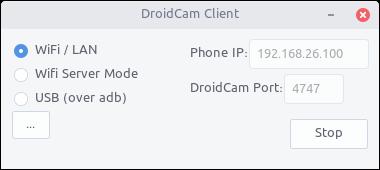
حالا برنامه رو هم در گوشی و هم در کامپیوتر اجرا کنید. و آی پی و پورتی که در گوشی میبینید در برنامه در کامپیوتر وارد کنید. (شکل بالا) و بعد connect رو بزنید.
با این کار وقتی برنامه وبکم خودتون رو (مثل cheese) باز میکنید، از توی قسمت Prefrences میتونید برای Device وبکم Droidcam رو انتخاب کنید:
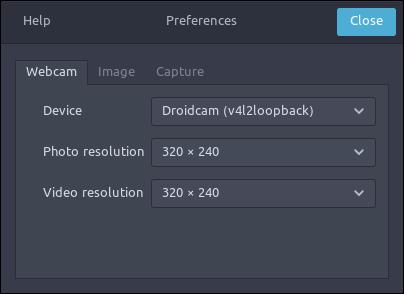
بعد از اینکار تصویر نمایش داده میشه. برای فلاش زدن و زوم هم از توی کلاینت Droidcam روی کامپیوتر میتونید این کار رو بکنید (دکمه [۰۰۰] سمت چپ)

حاصل سر و کله زدن های من با لینوکس